「2025最新」Freemake Video Converterの旧バージョンが人気?機能、使い方や安全性を徹底解説
Freemake Video Converter 旧バージョンは、動画変換ソフトの中でも根強い人気を誇るツールです。特に、最新バージョンに対する懸念や特定の機能が失われた場合、旧バージョンの利用を検討するユーザーが増えています。本記事では、Freemake Video Converterの基本機能、使い方、そして旧バージョンの魅力や安全性について詳しく解説します。
Freemake Video Converterについて
Freemake Video Converterとは、動画ファイルを様々な形式に変換できる無料のソフトウェアです。初心者から上級者まで使いやすい設計となっており、多機能かつシンプルなインターフェースが特徴です。このセクションでは、その動作環境と基本機能について詳しく解説します。
Freemake Video Converterの動作環境
Freemake Video Converterは、Windows環境で動作する便利な動画変換ソフトウェアです。対応しているオペレーティングシステムは幅広く、最新のWindows 10から、Windows 8.1、8、7、Vista、さらには古いWindows XP(SP3)までサポートしています。このため、様々なバージョンのWindowsを使用しているユーザーにも対応可能です。
スムーズな動作を確保するために、最低システム要件としては、1GHz以上のプロセッサ、1GB以上のRAMが求められます。また、インターネット接続も必要で、これはソフトウェアのインストールや更新、オンライン動画のダウンロード機能を利用するために重要です。
Freemake Video Converter の基本機能
• 多形式対応
Freemake Video Converterは、500以上の動画および音声形式をサポートしています。代表的な対応フォーマットには、MP4、AVI、MKV、WMV、MP3などがあります。さまざまなデバイスやメディアプレイヤーで再生可能な形式に簡単に変換できます。
• DVD書き込み機能
動画をDVDやブルーレイディスクに書き込む機能も多くのユーザー自身に愛用されます。大切な動画を物理メディアに保存することができます。また、ディスクから動画を抽出することも可能で、古いDVDコレクションをデジタル化するのに便利です。
• オンライン動画のダウンロード
Facebookなど一部の動画共有サイトから動画をダウンロードし、任意の形式に変換できる機能も提供されています。ただし、近年の仕様変更によりYouTubeの動画は直接ダウンロードできなくなっており、公式サイトでも「Attention: YouTube download is forbidden」という注意が表示されます。そのため、利用できるサイトは限定的になっている点に注意が必要です。
• 高速変換
マルチコアCPUおよびCUDAテクノロジーに対応しており、動画変換の速度を大幅に向上させます。大容量の動画ファイルでも短時間で変換が可能です。複数の動画ファイルを同時に変換できる機能も備えています。
• 動画編集機能
Freemake Video Converterには、基本的な動画編集機能が搭載されています。動画のカット、回転、反転が可能で、必要に応じて字幕や透かしを追加することもできます。
• アドバンストプリセットエディタ
アドバンストプリセットエディタ機能により、ビットレート、解像度、フレームレートなどの詳細な設定を調整することで、特定のニーズに合わせた最適な動画形式を作成することが可能です。また、iPhone、iPad、Androidデバイス、PSPなど、さまざまなデバイス向けに最適化されたプリセットが用意されています。
Freemake Video Converter の使い方
Freemake Video Converterの使用方法はとても簡単で、以下の手順に従えば誰でも簡単に操作できます。
ステップ1、ダウンロードとインストール
まず、Freemakeの公式サイトにアクセスし、ソフトをダウンロードします。ダウンロードが完了したら、インストーラを実行してインストールを開始します。インストール中に言語選択画面が表示されるので、日本語を選択します。これにより、インターフェースが日本語に切り替わります。
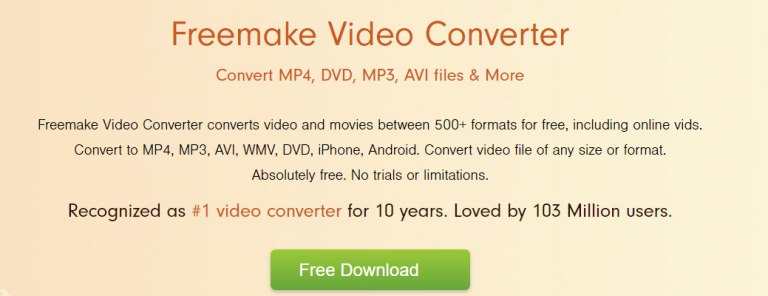
ステップ2、ソフトの起動
インストールが完了したら、デスクトップまたはスタートメニューからFreemake Video Converterを起動します。メイン画面には、多くの機能ボタンが表示されます。
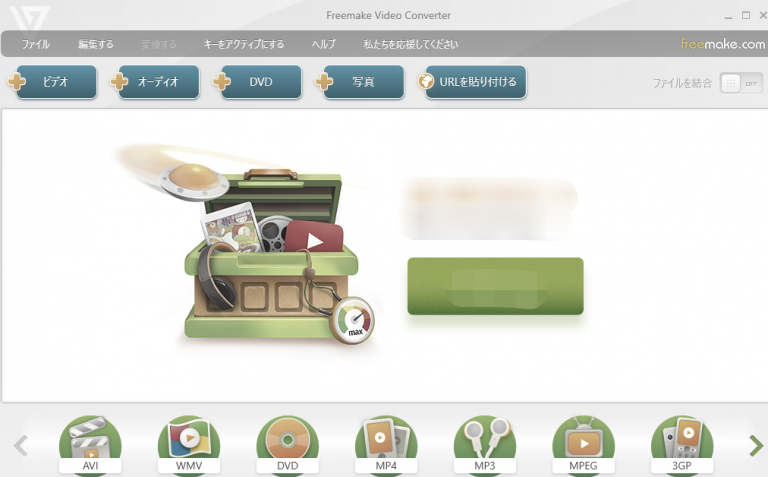
ステップ3、ビデオファイルの取り込み
メイン画面の「ビデオ」ボタンをクリックして、変換したい動画ファイルを追加します。ドラッグ&ドロップでも追加できます。
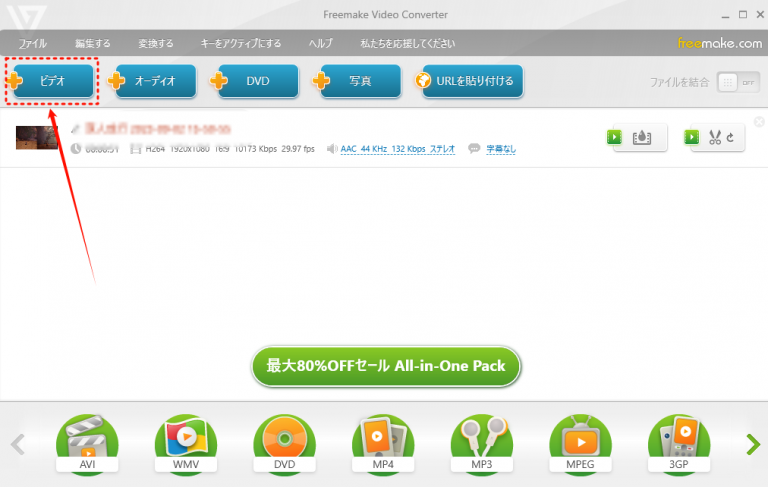
ステップ4、変換設定の調整
下部に表示される出力フォーマットアイコンから、「AVI」、「MP4」、「WMV」などフォーマットから選択します。出力フォーマットを選択した後、画質、ビットレート、解像度など詳細な変換設定を調整することができます。
ステップ5、変換開始
設定が完了したら、「変換」ボタンをクリックして、動画の変換を開始します。
Freemake Video Converterは動画変換やDVDリッピングに加えて、動画編集や字幕追加、DVD作成などの便利な機能も提供しています。これにより、動画のトリミング、カット、結合、外部字幕ファイルの追加、そして変換した動画をDVDに書き込むことが簡単に行えます。これらの操作手順は基本的に同じで、直感的なインターフェースと簡単な操作で、初心者から上級者まで幅広いユーザーに対応しています。
Freemake Video Converterの旧バージョンが人気?その安全性は
旧バージョンのFreemake Video Converterを使うメリット
旧バージョンのFreemake Video Converterにはいくつかのメリットがあります。まず、最新バージョンで削除された機能が引き続き利用できるため、特定の機能に依存しているユーザーにとって便利です。また、インターフェイスの変更に対する抵抗があるユーザーにとっては、馴染みのある旧バージョンの方が使いやすく、効率には影響しません。
さらに、システム要件が低いため、旧バージョンはスペックの限られた古いコンピューターや機器でもスムーズに動作します。このため、コンピュータをアップグレードする必要がなく、追加コストが発生しません。要するに、旧バージョンのFreemake Video Converterは機能性や操作の親しみやすさ、システムリソースの節約といった利点があり、特定のユーザーにとって非常に有用な選択肢となります。
旧バージョンのFreemake Video Converterは安全か?
旧バージョンのソフトウェアを使用する際の不安な点として、安全性が挙げられます。最新バージョンではセキュリティアップデートが施されていますが、旧バージョンではこれらが適用されていない場合があります。そのため、古いバージョンのセキュリティを確実にするためには、公式ウェブサイトのような信頼できるソースからダウンロードすることが重要です。
Freemake Video Downloaderの代わり:基礎動画編集またはDVDを作成したい方へ!
Freemake Video Converterと同じような、または基礎動画編集機能を提供するソフトウェアを探している方には、「VideoByte DVD作成」をおすすめします。このソフトは、動画変換、焼き付け、編集などの基本機能に加え、より高度な機能も提供しています。これにより、カスタムDVDを作成したいユーザーにとって理想的なソフトウェアです。
「VideoByte DVD作成」は、ユーザーの多様なニーズを考慮して設計されています。MP4をはじめとするほぼすべての動画形式を高画質のままDVDに書き込めるため、大切な映像を家庭用のDVDプレイヤーやテレビで楽しむことができます。さらに、メニューテンプレートの選択や字幕・音声トラックの追加、不要部分のカットなど細かな編集も可能で、結婚式や卒業式などの思い出を自分好みに仕上げられる点が大きな魅力です。シンプルな操作でプロ並みの仕上がりが得られるため、初心者から上級者まで満足できるソフトといえます。

MP4、MOV、AVIなどの動画を高画質でBD・DVDディスク/フォルダ/ISOファイルに書き込めるソフト
- あらゆる動画ファイルをBD・DVDに焼ける
- 強力的な動画編集機能を搭載
- DVDメニューをカスタマイズ
- ライブプレビュー機能搭載
対応OS:Windows 11/10/8/7/XP/Vista/MacOS 10.7から
「VideoByte DVD作成」の主な特徴
- - Windowsだけでなく、 Macでも対応しているDVDオーサリングソフト
- 高品質でDVDとブルーレイディスクを一括変換・書き込み
- DVD-5/DVD-9、 BD-25/BD-50などを含む、様々なディスクタイプに対応
- AVI、MP4、MKVなど300以上動画形式をDVDに焼く・ダビング可能
- 祝日、旅行、結婚式など多彩なメニューテンプレート利用可能
- 直感的で使いやすいインターフェースを用意
「VideoByte DVD作成」と「Freemake Video Downloader」の比較一覧
| VideoByte DVD作成 | Freemake | |
|---|---|---|
| 料金 | 買切版:4980円 月間版:3380円 定期的にお得なキャンペーンが実施されてる |
買切版:59.95$ |
| 無料試用 | 全機能無料使用 | ない |
| 実用性 | AVI、MP4、MKVなど300以上動画形式をDVDに焼く・ダビング可能 | 実際に使ったら、YouTube、ニコニコ、Tverなど全てダウンロードできない |
| 豊富的な機能 | 動画編集機能付き、DVDビデオモード設定、リアルタイムプレビュー、超高速なDVD書き込み速度、動画圧縮 | ダウンロード機能のみ、動画編集が制限されている |
| 定期的なアップグレード | 1対1の技術サポート、定期に更新されて、無料に最新バージョンにアップグレードされる | 更新の頻度は低く、特にURLで動画をダウンロードする機能は常に使えない |
「VideoByte DVD作成」を利用する操作手順
ここでは、動画ファイルを取り込み、DVDに書き込むまでの基本的な流れを具体的にご紹介します。複雑な手順を踏む必要はなく、数ステップの操作だけでオリジナルDVDを作成できますので、初めての方でも安心して取り組めます。
ステップ1、VideoByte DVD 作成を立ち上げる
「VideoByte DVD 作成」をインストールして起動すると、初期画面が表示されます。「DVD書き込みをしたい場合には「DVD ディスク」モードを選びます。
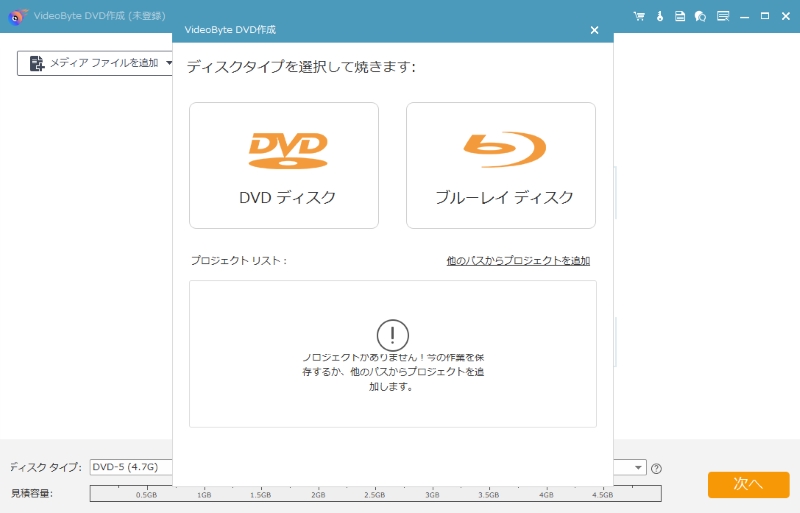
ステップ2、「ディアファイルを追加」で、DVDに書き込みたいファイルを追加します。画面上の「ディスクタイプ」と「アスペクト比」、「ビデオ品質」が設定できます。
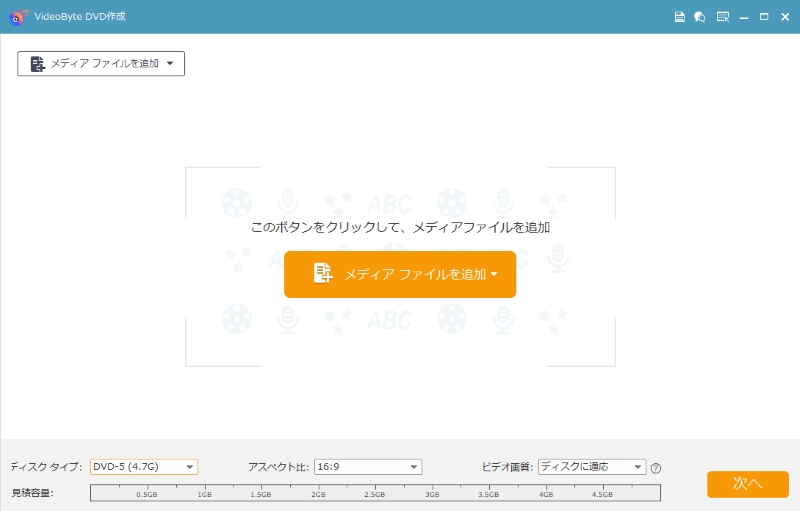
ステップ3、動画の読み込みが完了したら、「オーディオ」と「字幕」オプションから、音声や字幕の追加・編集が可能です。また、無料なメニューテンプレートが用意されて、BGM追加機能やオプニング追加機能も搭載しています。
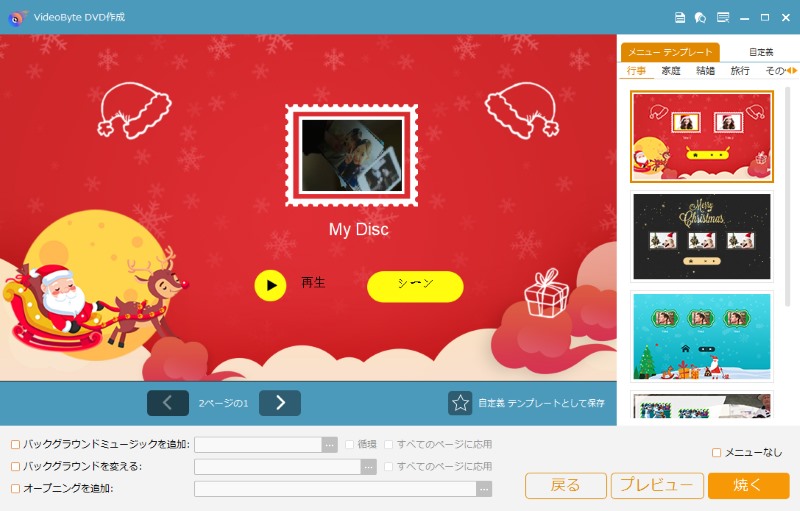
ステップ4、「
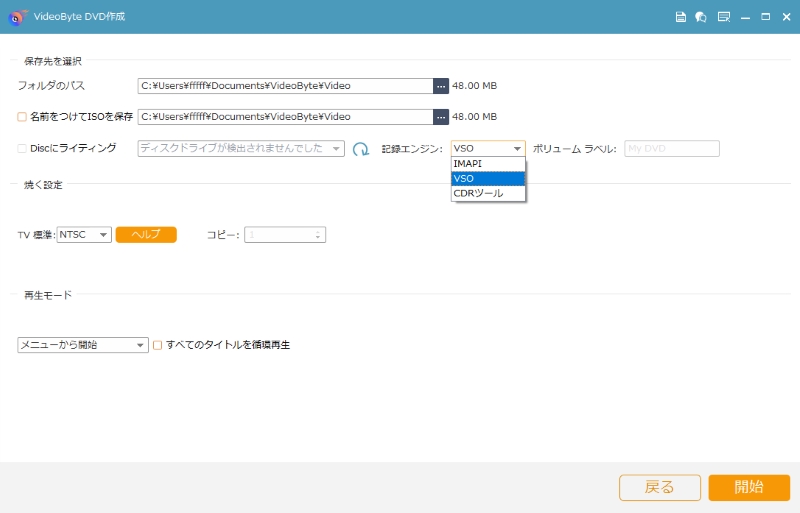
以上の手順を完了すれば、家庭用DVDプレーヤーやテレビで再生可能な高品質のDVDが簡単に完成します。シンプルなインターフェースで、わずか数ステップの操作だけでパソコンから動画ファイルをDVDに書き込めます。直感的に使えるDVD作成・編集機能を備えており、オリジナル作品を魅力的に仕上げられるのも大きな特長です。さらに、高速かつ安定したDVDライティングが可能で、作業時間も大幅に短縮できます。
今なら30日間無料試用版を利用できますので、ぜひダウンロードして実際に体験してみてください。
Freemake Video Converterの旧バージョンについてよくある質問
Freemake Video Converterの最新バージョンから旧バージョンにダウングレードできる?
残念ながら、現在のFreemake Video Converterは公式に旧バージョンへ戻す手段を提供していません。
最新バージョンに自動的にアップデートされる仕組みとなっており、ユーザー側で旧バージョンにダウングレードすることは基本的に不可能です。インターネット上では、旧バージョンを配布している外部サイトも見られますが、これらは動作が不安定であったり、正しくインストールできないケースが多く報告されています。
また、非公式の配布元から入手したファイルにはセキュリティリスクも伴うため、安全性の観点から利用は推奨できません。したがって、旧バージョンの利用を望む場合でも、信頼性や安全性に十分注意する必要があります。
Freemake Video Converterは有料になったか?無料では使えなくなったか?
かつては完全無料で利用できたFreemake Video Converterですが、近年のバージョンからは有料化が進み、多くの機能に制限が設けられています。無料版でも基本的な動画変換は可能ですが、変換後の映像にウォーターマークが挿入されるなどの制約があり、快適に使い続けるには有料ライセンスの購入が事実上必要となっています。そのため「無料では使えなくなった」と感じるユーザーが増えているのが現状となくなっています。
こうした背景から、コストを抑えて自由に利用したい方には、別のソフトを検討するのも一案です。「VideoByte DVD作成」であれば、無料体験版を通じて主要機能を試すことができ、動画をDVDに書き込んで家庭用プレーヤーで楽しむことも可能です。有料化されたFreemakeに依存せず、自分に合った環境を整えられる点が大きなメリットといえるでしょう。
まとめ
本記事では、Freemake Video Converterの基本機能や使い方、旧バージョンの魅力について詳しく解説しました。Freemake Video Converterは、機能が非常に豊富で使いやすい動画変換ソフトウェアです。しかし、多くの人が旧バージョンの安全性について不安を抱いています。そのため、Freemake Video Converterと機能が似ており、非常に安全である「VideoByte DVD作成」の使用をおすすめします。
このソフトウェアは30日間の無料試用も提供しており、ぜひ試して、動画変換を楽しんでください。

